魈という漢字の出し方!パソコン・スマホで変換できない時の解決策
「原神」というゲームに魈(ショウ)というキャラクターがおるようなのですが、60爺は、この漢字「魈」に目が留まりました。
このゲームに関しては詳しくないんですが、漢字マニアを自称している身としては、こちらの漢字を放っておくわけにはいきません。

日常生活では、滅多にお目に掛かれない漢字だと思います。
この手の漢字は、パソコンやスマホなどでは表示させるのに一苦労しますよね。
過去にも、「㐂」や「髙」や「𠮷」など一風変わった漢字の出し方を紹介してきたので、今回も、そこらあたりを追求してみたいと考えました。
そういうことで、この「魈」という漢字の出し方をパソコンやスマホで行うにはどうするかを追いかけていきたいと思います。
どうか、最後までお付き合いをお願いいたします。
パソコン・スマホで「魈」が変換できない理由とは
さて、この「魈」という漢字が、パソコン・スマホで変換できない理由を考えてみましょう。
おおきく、2つ難関があります。
- パソコン、スマホ共に、変換するための「読み」が分からない
- 「読み」が分かったとして、パソコン、スマホに漢字自体が登録されていない
これらがクリアされることで、パソコン・スマホで「魈」という漢字を出すことができるのです。
そして、変換できない理由も明確になります!そうすれば、その対応策もおのずと明らかになるでしょう!
それでは、魈という漢字の出し方を知るために、基本情報から見ていきましょう。
魈という漢字の基本情報
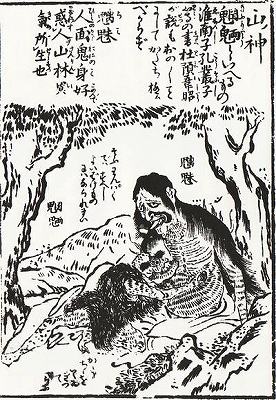
最初に、魈という漢字の基本情報を明確にしましょう。
| 画数 | 17画 |
| 音読み | ショウ |
| 訓読み | すだま |
| 意味 | すだま。山の精。一本足で人間の子供に似た姿をしている |
「すだま」は、夜出てきて人に害を加えるそうです。ただ、その名を呼ぶと害を避けることができるそうな。
なお、狒狒(ヒヒ)の一種とも言われます。
参考:上級漢和辞典 漢字源 学研
魈という漢字の出し方(パソコン・スマホ)
さて、この「魈」という漢字の出し方は、パソコン及びスマホでどうすればいいのでしょうか?
それぞれのやり方を紹介します。
パソコン
テキストエディタ等で「すだま」と入力して変換しましょう。
変換候補に「魈」が現れない場合、変換窓に現れる「単漢字」をクリックします。
そうすると、新たな変換候補の中に「魈」が現れますので、選択することで「魈」という漢字を出すことができます。
また、同様に「しょう」と入力して変換しても「魈」を出すことは出来ますが、変換候補をたくさん探し続ける必要があります。
この記事を見た方から、Google chromeで検索窓に入力しようとしたら出なかったという情報を得ました。
色々と話していくうちに、メモ帳では出たので、それを事前に実施してもらったところ、まさかまさかのGoogle chromeで検索窓でも登録できるようになりました。
もし、パソコンで魈を出せない方は、是非、お試しください。
スマホ
「すだま」で変換しても「魑」「魅」は出て来ますが、「魈」は出て来ませんね。
また、「しょう」でやっても、さんずいに肖、口へんに肖、石へんに肖等は現れますが、「魈」は候補にないようです。
どうやら、この漢字は登録されていないようです。
この場合、対応策として次の2つの方法が考えられます。
- サイトから「魈」をコピーして貼り付ける
- 単語登録する
単語登録すれば、(登録した)読みを入力することで、普通の変換と同様の操作で呼び出せるようになります。
スマホでは、パソコンで言う環境依存文字を表示するのは、ちょっと面倒くさいですね。
それでは、上記に示したスマホ、パソコンで、「魈」を表示する方法を解説していきます。
魈という漢字の出し方(パソコン)
パソコンでの、魈という漢字の出し方の手順は次の通りです。
- テキストエディタの起動
- 例として、テキストエディタ(60爺は「秀丸」)での、魈という漢字の出し方を行います。
秀丸を起動します。
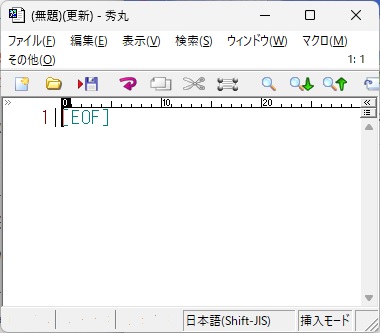
- 「すだま」を入力
- 「すだま」と入力します。すると、候補が一覧で出てきます。
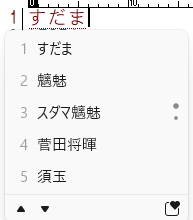
- 「変換」を数度押下
- 「変換」を数度押下すると、候補がずらっと表示されます。
60爺の場合、「魈」を何度も選択しているので、候補に表示されていますが、通常は表示されません。
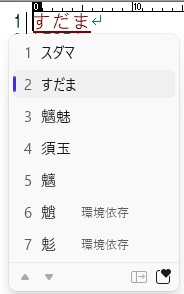
- 「単漢字・・・」をクリック
- はじめての場合は、「魈」が出てこないので、「単漢字・・・」をクリックします。
右の例は、「単漢字・・・」の例ですが、入力は別の値です。
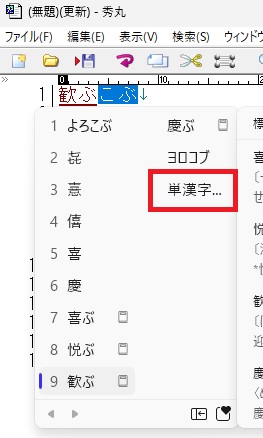
- 「魈」を選択
- すると、候補が追加されます。この中に、「魈」がありますので、それを選択しましょう。
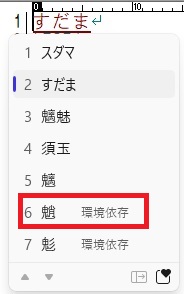
- 「魈」入力完了
- こうすることで、「魈」を検索できます。
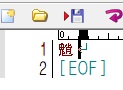
パソコンでは、容量が大きいのか「魈」は既に登録されているため、出し方は楽でした。
次の章では、スマホで「魈」で魈という漢字の出し方を見ていきましょう。
魈という漢字の出し方(スマホ)
次の2つのやり方を解説します。
- サイトから「魈」をコピーして貼り付ける
- 単語登録する
それぞれのやり方を順に解説します。
サイトから「魈」をコピーして貼り付ける
検索窓に「魈」を貼り付ける方法を示します。
- 本記事のURLをクリックしてください
- 本記事「魈という漢字の出し方をパソコン・スマホで行う最適解をご紹介」をクリックします。
- タイトルにある「魈」をコピー
- 記事が表示されたら、タイトルにある「魈」をコピーしましょう。

- コピーした「魈」を入力
- 今コピーした「魈」を入力してみます。検索窓で長押して「貼り付け」を押します。
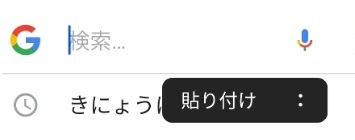
- 「魈」入力完了
- 「魈」が入力されました。
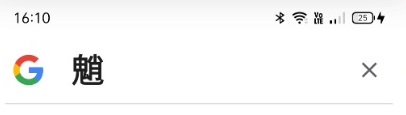
単語登録する
「魈」を単語登録する手順です。なお、スマホは、オウガジャパンのOPPO A73です。
単語登録は「Gboard」の中にある「単語リスト」に単語を登録します。スマホによって「単語リスト」は、どこにあるかまちまちですが、「Gboard」で検索すると見つけやすいかもしれません。
引用 七が三つの「㐂」の入力をスマホ・パソコンでする為の最適解をご紹介
heiweiでは、設定>システム>言語と文字入力>「Gboard」でした。
それでは、「魈」の登録する手順を以下に紹介します。
始めに、単語登録を行います。次の順にタップしていきます。
「設定」⇒「その他の設定」⇒「キーボードと入力方式」⇒「Gboard」⇒「単語リスト」
これで、単語リストの画面に行きつきました。
- 「単語リスト」をタップ
- 「単語リスト」画面の「単語リスト」をタップします。
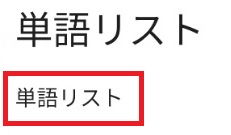
- 「日本語」をタップ
- 「単語リスト」画面で「単語リスト」が「日本語」に変わるので、その「日本語」をタップします。
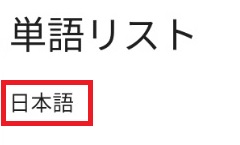
- 「+」をタップ
- 単語登録画面にやってきました。上にある「+」をタップすることで、単語の登録が出来ます。
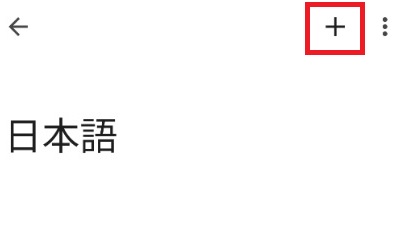
- 単語とよみ:の入力画面
- 単語と読みの入力画面にやってきました。「日本語」には、今回登録する「魈」を、「よみ」には呼び出す際の読みを入力します。
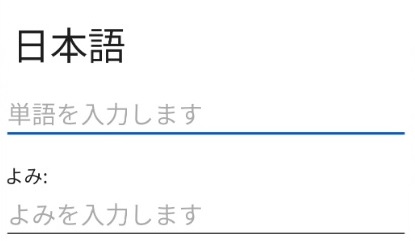
- 単語とよみ:の入力画面
- 「魈」は上記『サイトから「魈」をコピーして貼り付ける』の方法で入力しましょう。
「よみ」には「しょう」を入力しました。
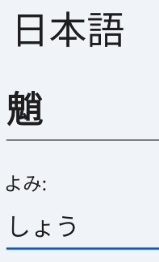
- 登録完了
- 単語登録画面に戻ると、魈が登録されていることがわかります。
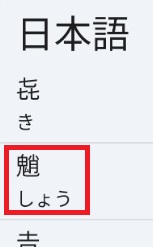
「魈」好きの方は下記のようにやってますね。
それでは、今、登録した「魈」を呼び出してみましょう。
- 単語とよみ:の入力画面
- 検索窓で、先程、単語登録した際に、よみ:に設定した「しょう」を入力します。
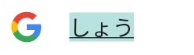
- 変換候補に「魈」
- 変換候補に「魈」が表示されています!これをタップします。

- 「魈」入力完了
- 「魈」が表示されました!
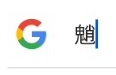
以上、「魈」という漢字の出し方(スマホ)の手順を示しました。
※難しい漢字の出し方・打ち方を紹介した記事が複数あります。
- 水水水で構成される漢字「淼」!読み方と各機器での入力方法をご紹介
- テプラで難しい漢字が変換で出てこない!誰でもできる出し方をご紹介
- 辻の点一つの出し方をスマホでどのようにやるか手順付きで解説
- 辻の点一つの出し方をパソコンでどのようにやるか手順付きで解説
- 梯子高(はしご高)とは?漢字変換をスマホ・パソコンで行う最適解伝授
- 吉の下が長い𠮷を総特集!出し方から両者の違い・出会えるシーンまで
- 七が三つの「㐂」の入力をスマホ・パソコンでする為の最適解をご紹介
すだまの漢字
「魈」を出すために使用した「すだま」の漢字について少々述べておきます。
「すだま」で変換すると、パソコンでは次の候補が現れます。
魈、魑魅、魑、鬽
その意味を見ておきましょう。
| 魈 | すだま。山の精。一本足で人間の子供に似た姿をしている |
| 魑魅 | 山林の精気から生じるという怪物。顔は人間、からだは獣の姿をして、人を迷わせる |
| 魑 | すだま。山林の精気から生じるという化け物 |
| 鬽 | 自然界の化け物。すだま |
自然界に生じる化け物、怪物の類を指しているようです。魑魅のみ、「すだま」の意がありませんでした。
他にも、「すだま」を表す漢字があります。
| 魅 | すだま。もののけ。化け物 |
| 魍 | 人を迷わすという化け物。すだま |
同じ意味で違う漢字を当てる化け物は数が少ないでしょう。
最後にクイズです。「魍魅魈魎」読めますか?「魑魅魍魎」ではありませんよ!
答えは、「モウミショウリョウ」です。
最後に
「魈」という漢字の出し方をパソコン・スマホで行うには何をすればいいかを解説しました。
パソコンは、普段は隠れていて、意識して探さないと出てこない漢字でした。ただ、「すだま」と入れることで簡単に出すことが出来ました。
万が一でない場合の対応策も、一言加えておきましたよ~。
スマホでは、この漢字を出すことは不可能だったため、サイトからコピーする方法、頻繁に使うための方向けに単語登録のやり方を示しました。
「魈」は、日常生活ではまず使わない漢字ですが、キャラ好きの方には欠かせないのかなと思いました。
■追記 冒頭で述べましたが、「㐂」や「髙」や「𠮷」「辻󠄀」など一風変わった漢字の出し方がこちらです。
※思えば「打ち方・出し方」の記事も増えてきました












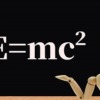
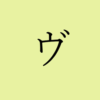






ディスカッション
コメント一覧
まだ、コメントがありません